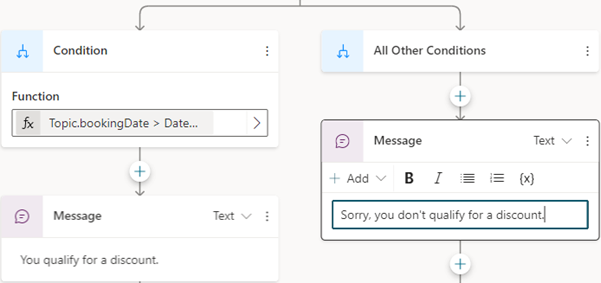Power Fx kullanarak ifadeler oluşturma
Power Fx, Excel gibi formüller kullanan az kodlu bir dildir. Aracılarınızın verileri işlemesine olanak tanıyan karmaşık mantık oluşturmak için Power Fx kullanın. Örneğin Power Fx formülü, bir değişken değeri belirleyebilir, bir dizeyi ayrıştırabilir veya bir koşulda bir ifade kullanabilir. Daha fazla bilgi edinmek için bkz. Power Fx genel görünümü ve formül referansı.
Not
Copilot Studio içindeki Power Fx formülleri, ABD stilinde numaralandırma kullanır. Yani 12,567.892 örneğinde olduğu gibi ondalık ayracı noktadır. Yani, Power Fx parametreleri virgül (,) ile ayrılmalıdır.
Önkoşullar
Formülde değişkenler kullanma
Power Fx formülünde bir değişken kullanmak için değişkenin kapsamını belirtmek için adına bir önek eklemeniz gerekir:
- Sistem değişkenleri için
System.'i kullanın. - Global değişkenler için
Global.'i kullanın. - Konu değişkenleri için
Topic.'i kullanın.
Örneğin, Conversation.Id sistem değişkenini bir formülde kullanmak için System.Conversation.Id olarak sistem değişkenine başvurun.
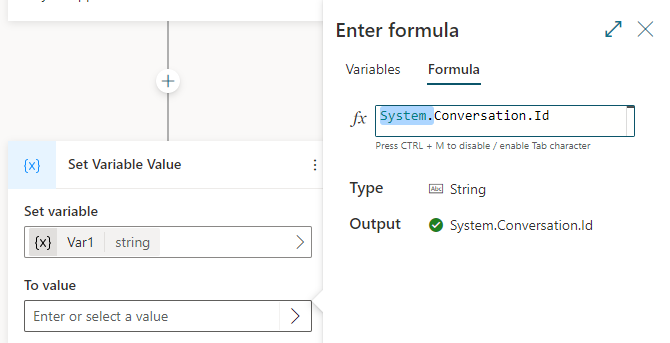
Formülde değişmez değerler kullanma
Bir Power Fx formülde değişkenlerin kullanımına ek olarak, hazır bilgi değerleri girebilirsiniz. Formülde bir değişmez değer kullanmak için değeri, türüne karşılık gelen formatta girmeniz gerekir. Aşağıdaki tabloda veri türleri ve karşılık gelen hazır bilgi değerlerinin biçimi listelenmektedir.
| Türü | Format örnekleri |
|---|---|
| Diize | "hi", "hello world!", "copilot" |
| Boolean | Yalnızca true veya false |
| Sayı | 1, 532, 5.258,-9201 |
| Kayıt ve Tablo | [1], [45, 8, 2], ["cats", "dogs"], { id: 1 }, { message: "hello" }, { name: "John", info: { age: 25, weight: 175 } } |
| DateTime | Time(5,0,23), Date(2022,5,24), DateTimeValue("May 10, 2022 5:00:00 PM") |
| Seçenek | Desteklenmez |
| Boş | Yalnızca Blank() |
Ortak Power Fx formülleri
Aşağıdaki tabloda, veri türleri ve bu veri türüyle kullanılacak ilgili Power Fx formülleri listelenmektedir.
Bir değişken ayarlamak için Power Fx kullanma
Bu örnekte, Power Fx ifadesi müşterinin büyük harflerle yazılmış adını depolar ve çıktısını verir.
Konu oluşturun ve Soru düğümü ekleyin.
İleti girin bölümüne "What is your name?" sorusunu girin.
Tanımla altında, varlık Kişi adını seçin.
Yanıtı farklı kaydet altındaki kutuyu seçin ve sonra
Var1değişkenini seçip bunacustomerNameadını verin.Soru düğümü altında + öğesini seçin ve sonra Değişken değeri olarak ayarla'yı seçin.
Değişken ayarla altındaki kutuyu ve sonra Yeni değişken oluştur'u seçin ve adını
capsNameyapın.Hedef değer kutusunda, > okunu seçin ve sonra Formül sekmesini seçin.
fx kutusunda
Upper(Text(Topic.customerName))yazın ve sonra Ekle'yi seçin.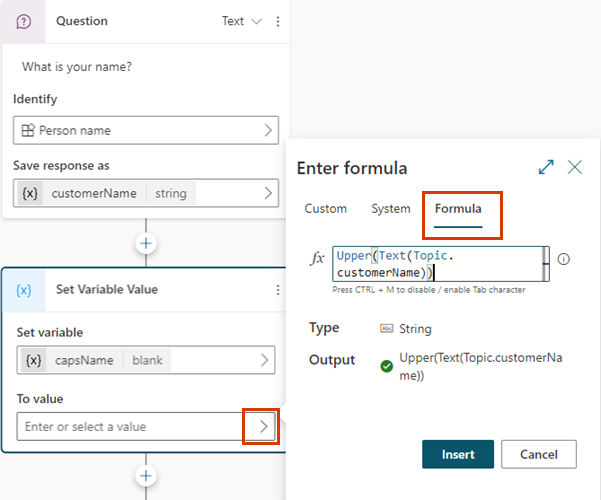
Soru düğümünün altında + öğesini ve sonra Bir ileti gönder'i seçin.
"HELLO" yazın, {x} öğesini seçin, ardından
capsNameöğesini seçin.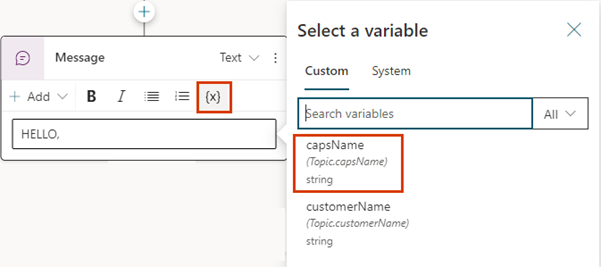
Power Fx formülünü koşul olarak kullanma
Daha karmaşık ifadeleri değerlendirmek için Power Fx formüllerini kullanmak üzere Koşul düğümlerini ayarlayın.
Bu örnekte aracı, bir rezervasyon tarihinin indirim için uygun olup olmadığını belirler. Bunu yapmak için müşteri tarafından sağlanan rezervasyon tarihinin geçerli tarihten 14 gün veya daha fazla olup olmadığını kontrol eder.
Konu oluşturun ve Soru düğümü ekleyin.
Bir ileti girin alanına"Booking date?" sorusunu girin.
Tanımla altında, varlık Tarih ve saat seçin.
Yanıtı farklı kaydet altındaki kutuyu seçin ve sonra
Var1değişkenini seçip bunabookingDateadını verin.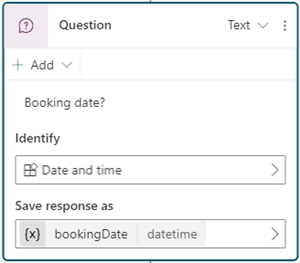
Soru düğümünün altında Düğüm ekle simgesini
 seçin, ardından Koşul ekle'yi belirleyin.
seçin, ardından Koşul ekle'yi belirleyin.Koşul düğümünde Diğer simgesini (…) seçin, ardından Formül olarak değiştir'i seçin.
İşlev kutusunda, > okunu seçin ve sonra Formül sekmesini seçin.
fx kutusunun içeriklerini
Topic.bookingDate > (DateAdd (Now(), 14))formülü içeriği ile değiştirin ve sonra Ekle'yi seçin.Koşul düğümünde, bir İleti düğümü ekleyin ve "You qualify for a discount" iletisini girin.
Diğer tüm koşullar düğümünde, bir İleti düğümü ekleyin ve "Sorry, you don't qualify for a discount" iletisini girin.